Spela in skärmaktivitet på iPhone eller iPod som en fördröjningsfri video
Miscellanea / / February 16, 2022
Det finns den här coola Cydia Modifiera med vilken man kan göra en Harlem Shake-video med hjälp av iOS appikoner på Springbaord. Ja, du läste rätt, med hjälp av "ikonerna". Här är en video där du kan se hur det ser ut.
Även om det var en ganska enkel uppgift att få in Harlem Shake på enheten, skulle inget av det ha varit till någon nytta om jag inte kunde göra en video ut av den och dela den med mina vänner. Dessutom räckte inte bara videon, för att njuta av shaken måste den vara helt fri från fördröjningar.
Så låt oss se hur jag lyckades spela in en fördröjningsfri skärmvideo på min iPod. Processen kan anpassas för iPhone och iPad utan några ändringar. Vi kommer också att se ett bonustips om hur du kan utföra Harlem Shake som du kan se i videon ovan.
Notera: Om du ännu inte har jailbreakat din iOS enhet, ta en titt på vår guide på jailbreakingiOS enheter. Det är det enklaste sättet att jailbreaka iPhones.
Installera Display Recorder
Med tanke på att du har jailbreakat din iOS enhet öppnar du Cydia och väntar på att den ska ladda arkiven. När det är gjort öppnar du
Sökfliken och leta efter paketet Display Recorder. Se till att du har konfigurerat Vansinnigt förrådsom en av källorna på Cydia. Du kanske ser många paket som heter Display Recorder. Installera den från författaren Ryan Petrich och starta om Springboard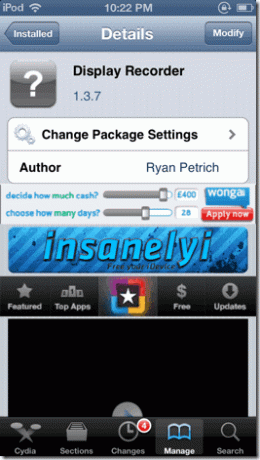
Paketet nämner enheterna och iOS version som den för närvarande stöder, och du måste bara installera paketet om informationen stämmer överens med din enhet.
Konfigurera Display Recorder
Innan vi börjar spelar in skärmen, skulle det vara en bra idé att konfigurera appen. Öppna enhetens för att göra det iOS inställningar, leta efter Display Recorder och tryck på den. Här kan du konfigurera utgående videokvalitet genom att ange bildhastighetskvalitet, videoformat videokvalitet etc. Om du behöver ljud i videon finns det ett alternativ för det också, men ljudet kommer att spelas in med hjälp av den externa mikrofon.
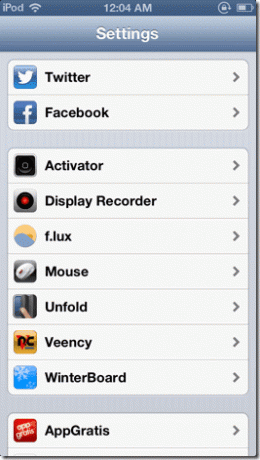
Om du gör en instruktionsvideo finns det ett alternativ att inkludera fingertryck för en levande förklaring. Inspelningen kan aktiveras med alternativet i appen. Om du har installerat Aktivator från Cydia den kan tilldelas en av de många tillgängliga aktiveringsmetoderna som fingergester, enhetsskakning etc. För användare som vill ladda upp den bearbetade videon direkt till YouTube, finns det ett sätt att tillhandahålla sina Googles inloggningsuppgifter i konfigurationspanelen.
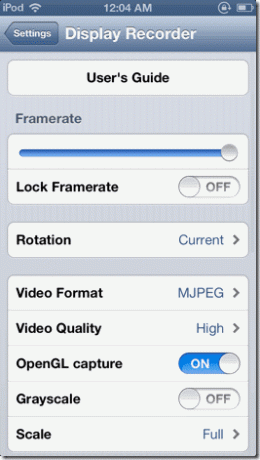
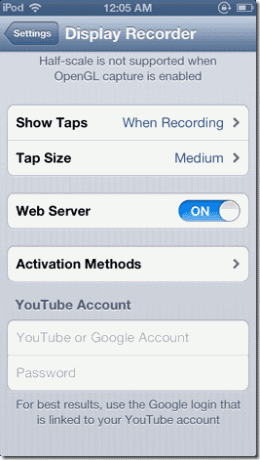
Spela in skärmen
När du har konfigurerat appen kan inspelningen startas genom att utföra aktiveringsmetoden, om den är konfigurerad. Alternativt kan användaren köra appen och trycka på plusknappikon för att starta inspelningen och tryck på hemknappen. Tjänsten kommer att köras i bakgrunden och spela in allt du utför på din enhet. När du är klar öppnar du appen och avslutar inspelningen för att spara videon.
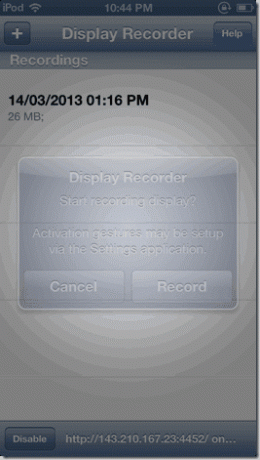
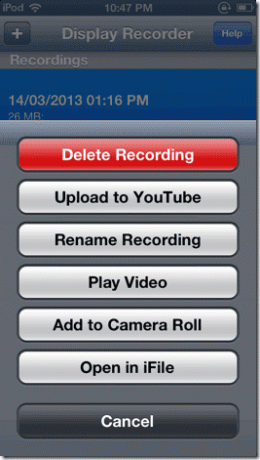
Slutligen kan du ta en titt på den inspelade videon, ladda upp den till YouTube eller till och med spara den i kamerarullen där du kan överföra den till din dator med hjälp av datakabeln. Du kan också starta en server och öppna strömmen i en webbläsare för att spela in screencast eller ta en skärmdump. Det kan dock finnas en fördröjning när du spelar in skärmen i webbläsaren.
Bonustips: Harlem Shake på iOS-enhet
Om du vill få din iOS ikoner att göra Harlem Shake som visas i videon ovan, ladda ner och installera paketet Harlem Shake från BigBoss-förråd. När du har gjort det, aktivera aktiveringssekvensen med hjälp av Aktivator app som kommer att installeras automatiskt om du inte redan har det.
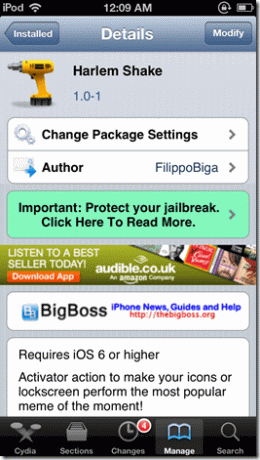
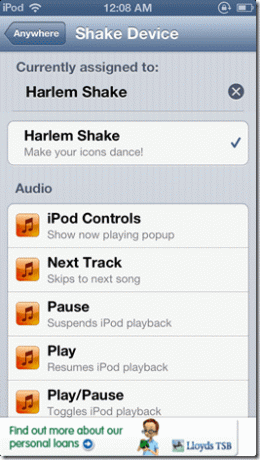
Starta nu om Springboarden och aktivera Harlem Shake-gesten för att se ikonerna bli galna.
Slutsats
Display Recorder är ett av de bästa och enklaste sätten att spela in iOSskärm på en jailbroken enhet. Den sista renderade videon från appen kommer säkerligen att imponera på dig med sin smidighet. Windows-användare kan använda Windows Movie Maker för små redigeringar innan du laddar upp den olika videodelningstjänster.
Senast uppdaterad den 3 februari 2022
Ovanstående artikel kan innehålla affiliate-länkar som hjälper till att stödja Guiding Tech. Det påverkar dock inte vår redaktionella integritet. Innehållet förblir opartiskt och autentiskt.



